Лучшие бесплатные программы напоминания и списка дел
Программы напоминания и ведения списка дел позволяют организовать и спланировать ваш график, а так же своевременно оповестить вас о всех запланированных делах и задачах. Кроме поддержки основных функций, гибкости настройки и наличия удобного интерфейса, действительно неплохие календари должны поддерживать ведение сопроводительной информации, такой как почта и контакты, иметь функции для выгрузки и загрузки данных, а так же решать вопросы резервного копирования данных.
Примечание: Прародителями таких программ являются бумажные календари/ежедневники с прорезями на каждый день и часовой разметкой страниц, где можно писать все, что вам только захочется. Обычно, такие ежедневники выпускаются каждый год и содержат все дни от 1 января до 31 декабря.
Данный класс программ включает в себя как настольные приложения, так и различные онлайн продукты, так что вы всегда сможете подобрать наиболее оптимальное решение.
Примечание: При выборе подходящего решения, стоит обращать внимание на такой фактор, как целесообразность. В данном классе продуктов, не всегда стоит гнаться за обилием функций и возможностей. Иногда, простые решения могут оказаться намного полезнее и удобнее, нежели сложные. Кроме того, не забывайте, что целесообразность включает в себя вопросы безопасности и конфиденциальности.
Exiland Assistant Free
Exiland Assistant Free – мощный бесплатный органайзер, позволяющий вести базу клиентов, хранить контакты по бизнесу, планировать задачи, а также это лучший способ сохранить контакты ваших друзей, родственников, коллег или знакомых в удобном, структурированном виде.
Главное окно программы состоит из 6 разделов и групп в виде дерева – слева, а также списка записей выбранной группы — справа. Еще правее расположена панель с детальной информацией, которую при желании можно скрыть.
Программа имеет быстрый поиск по базе, что позволяет мгновенно найти любую информацию. Ежедневник имеет понятный русскоязычный интерфейс и может использоваться в любой сфере деятельности, даже для домохозяек. Приятным дополнением является возможность напоминания о днях рождения и важных событиях, хранение заметок, рецептов, паролей к программам и ссылок на сайты, которыми вы часто пользуетесь.
Бесплатный ежедневник имеет базовый набор функций, которого во многих случаях достаточно, однако, существуют также платные версии органайзера, которые существенно расширяют функционал, например, позволяют добавлять свои поля, обеспечивают надежную защиту данных, позволяют выполнять e-mail рассылки, а также работать нескольким пользователям одновременно с единой базой. Сетевая версия органайзера используется в организациях для обзвона клиентов, ведения событий по клиенту (общение, встречи, напоминания), а также поздравлений по e-mail, формирования документов .DocX по шаблону (договора, списки людей) и др.
Программа очень проста и не требует установки на ПК.
Требования к ПК минимальны: любая ОС семейства Windows, 10 МБ места на диске, размер экрана 1024х600 и более.
Скачать органайзер Exiland Assistant бесплатно вы можете на официальном сайте программы.
Стандартная напоминалка в Windows
В более поздние версии начиная с Windows 7 появилась возможность выводить записки. Сами записки сами по себе отличаются от напоминалки и после открытия появляется на рабочем столе в виде небольших записок, что-то наподобие заметок. Своего рода виджет. Можно добавлять таких записок сколько угодно одним плюсиком.
Вызвать Записки можно несколькими способами, самый быстрый способ — в меню пуск в окошко поиска ввести «Записки», или перейти во все программы, в разделе стандартные выбрав соответствующую программу.

В виджете, который появился перед глазами нужно заполнить текст заметки на ваше усмотрение.
Для удобства окно заметок можно растянуть за правый нижний угол, а кнопкой «+» добавить еще одну заметку для заполнения. На создавать виджетов можно хоть целый экран! Цвет заметки можно менять на выбор из списка нажатием правой кнопкой мыши.

После заполнения, определённого количество форм, можно смело перезагружать компьютера и завтра вы не забудете про недоделанную работу. Все дела, которые мне нужно осуществить всегда находятся на виду.

Заключение
Все программы из нашего ТОП-листа прекрасно подходят для планирования задач. Но есть и отличия: в плане производительности, количества настроек, цене. Чтобы сделать правильный выбор, вы должны определиться со своими требованиями к софту.
Разберитесь с тем, какие функции вам нужны в первую очередь, а без каких вы и вовсе сможете обойтись. Тогда отпадет необходимость покупать платные версии. Простота и интуитивность интерфейса – это залог того, что вы с удовольствием будете пользоваться приложением. В противном случае вы просто забросите его, потому что не сможете понять принцип фильтрации «умных списков». Кросс-платформенность – это тоже важная составляющая, если вы планируете синхронизироваться со своим списком дел, заходя в программу с разных видов устройств.
ОфисМЕТРИКА в этом обзоре стоит немного особняком. Она скорее предназначена для ведения бизнеса. Используйте ее для оптимизации рабочего процесса ваших подчиненных, получайте данные об активности сотрудников прямо на свой компьютер, анализируйте предоставленные отчеты и принимайте решения! Скачайте ОфисМЕТРИКу и уже сегодня начните контролировать свою команду!
Для чего нужны
Планировщики – это специальные программы, которые устанавливаются на цифровое устройство (смартфон, планшет, ноутбук, компьютер) и помогают организовать список дел. Они позволяют рассортировать их по категориям и установить время на исполнение.
Любой подобный сервис станет личным карманным секретарем, который грамотно разложит дела и напомнит о встрече. Особенно удобно иметь общую платформу при командной работе. Каждый видит круг своих обязательств и задач в общей системе, поэтому взаимодействовать с коллективом в рамках проекта гораздо проще.
Для успешного выполнения запланированного одного только приложения будет мало. Нужно еще иметь четко выстроенную систему управления делами и понимать принципы тайм-менеджмента.
Calendarscope
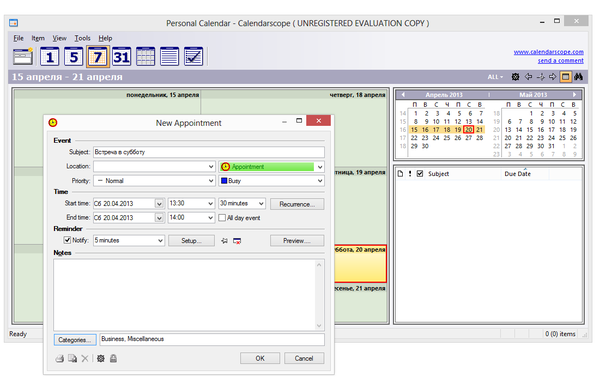
Органайзер, предназначенный сугубо для планирования событий, праздников, памятных дат. Здесь представлен календарь в нескольких вариантах отображения — по дням, неделям, месяцам и годам. Также можно изменить градацию временной шкалы.
Всего три типа элементов — событие, повторяющееся событие и задача. Список событий и задач можно открыть в отдельном окне (Event list / Tasks в меню View). В событии указываются место, приоритет, дата начала/окончания, категория — одна или несколько. Рядом с графой Priority, можно настроить контекст, маркированный определенным цветом.
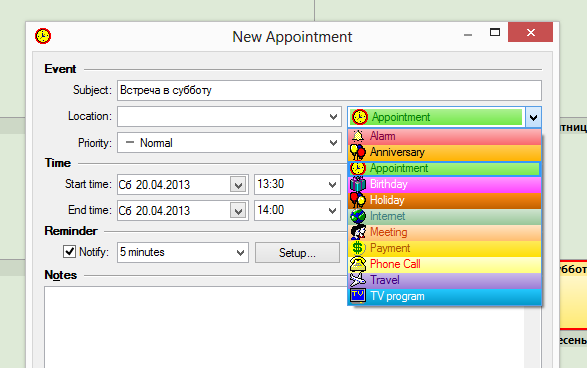
Напоминания доступны для всех видов событий, но нельзя настроить отдельное уведомление без какой-либо привязки.
Для синхронизации с календарем разработчики предлагают воспользоваться их же продуктом HandySync. Благодаря этому, возможна синхронизация Calendarscope с Pocket PC, Apple iPhone, Android, RIM Blackberry и другими устройствами. Единственное «но»: HandySync — также платная программа.
Microsoft To Do
Платформы: Windows, Android, iOS.
Совместное использование: нет.
Возможности и тарифы
Онлайн-сервис для создания и управления списком задач, разработанный компанией Microsoft, полностью бесплатен. Для пользования им необходимо зарегистрироваться или войти в учетную запись Microsoft.
Задачи создаются в списках. Доступно несколько списков: «Мой день» для планирования задач на день, «Важно», «Запланировано», «Назначен мне» и «Задачи». Можно создавать новые списки и делиться списками с друзьями.
Тестирование
У меня нет учетной записи в Microsoft, и приложение предложило создать ее по номеру телефона или почте. Я предпочла создать почтовый ящик. Для настройки потребовалось ввести имя, фамилию, страну, дату рождения.
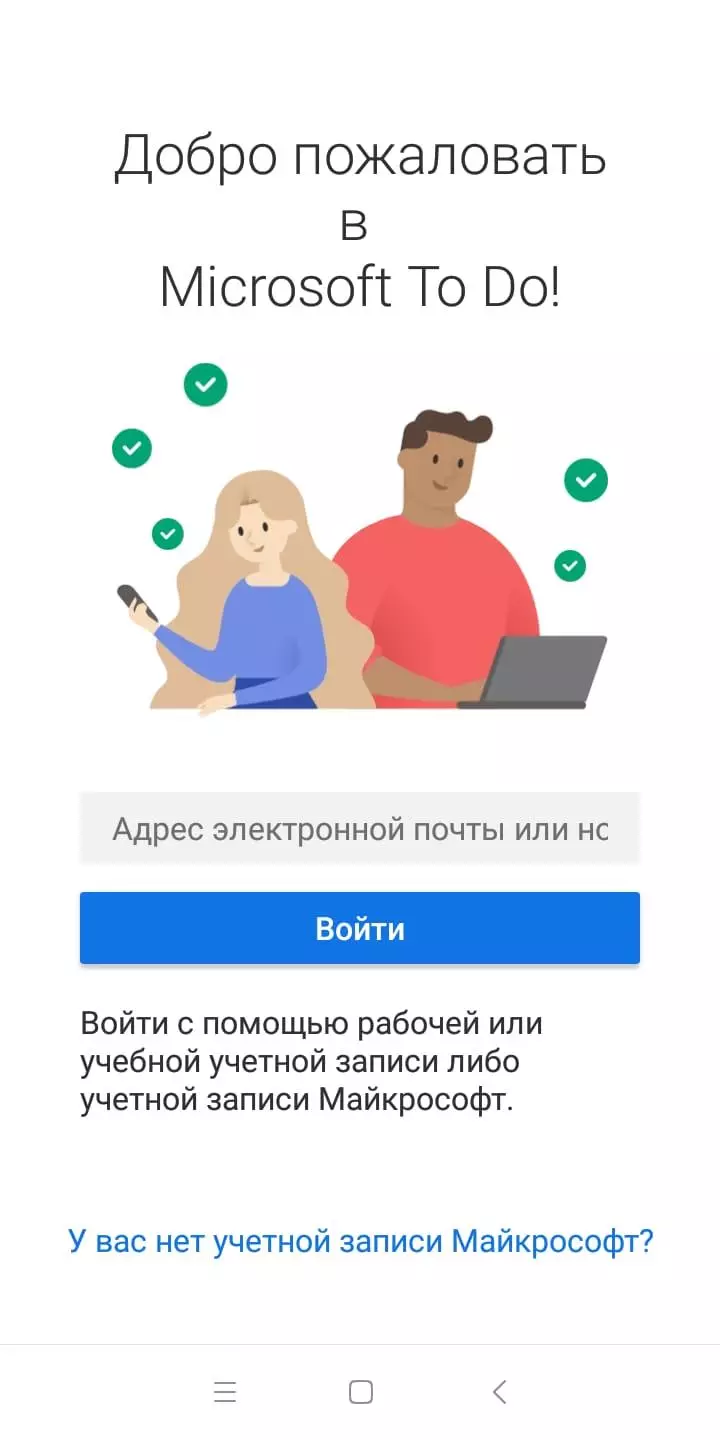
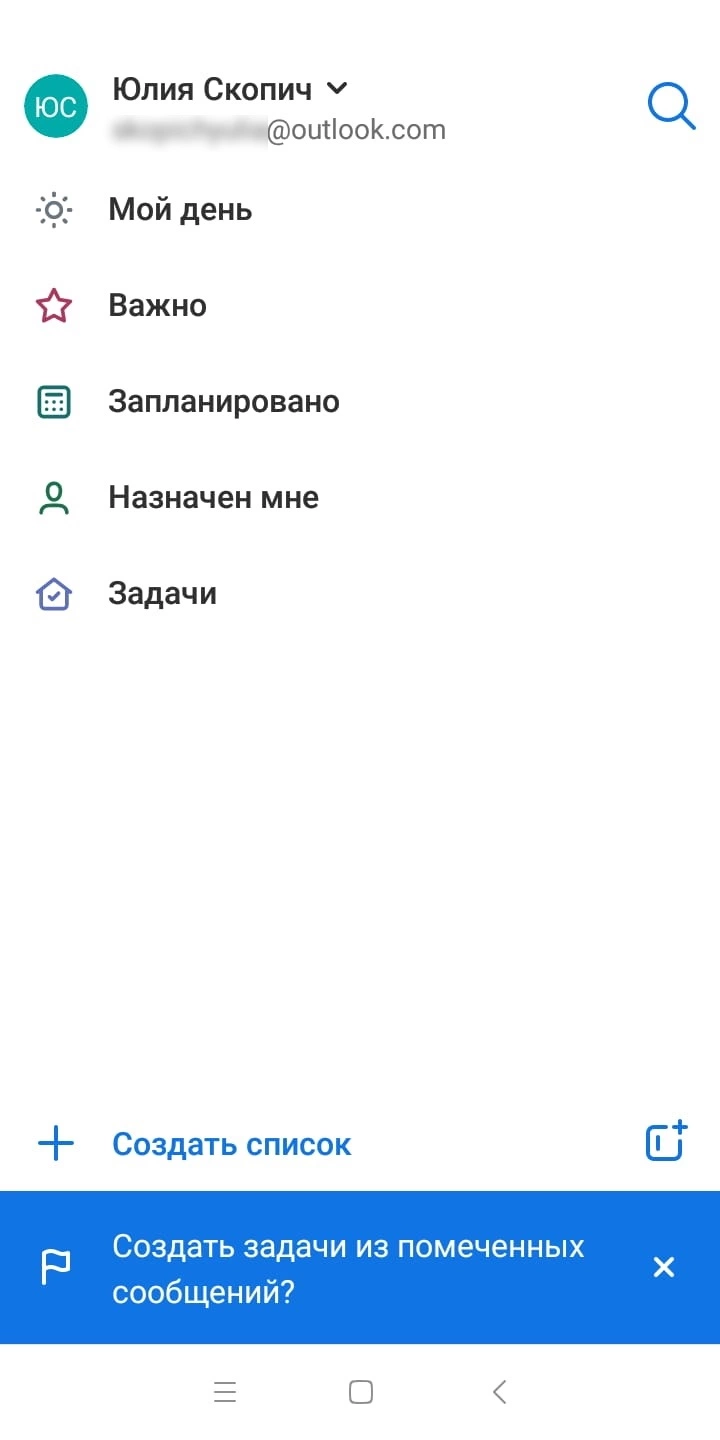
Чтобы создать задачу, достаточно нажать на кнопку «Добавить задачу» и описать ее. В списке задачу можно будет отредактировать: добавить подзадачи, создать напоминание, установить срок выполнения, добавить заметку, файл. При необходимости задачей можно поделиться, отправив копию на электронную почту или в мессенджеры.

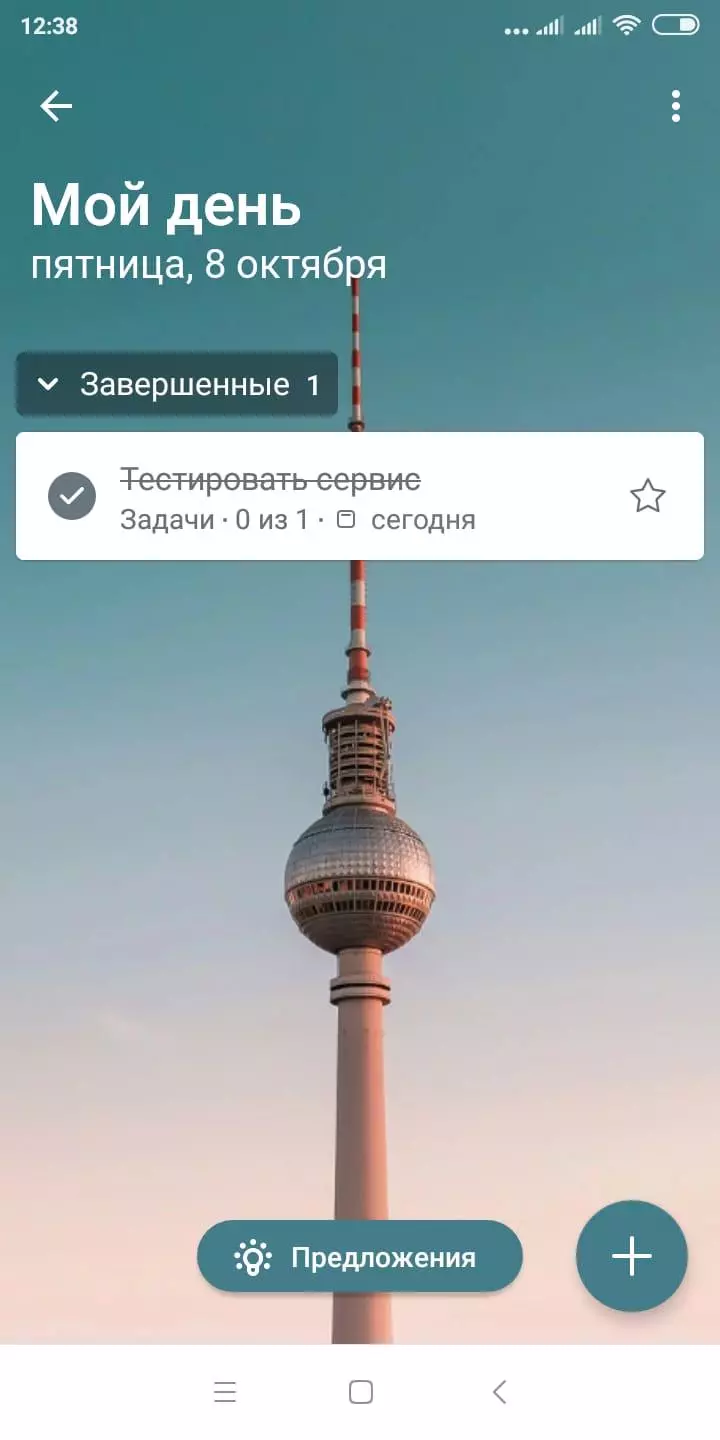
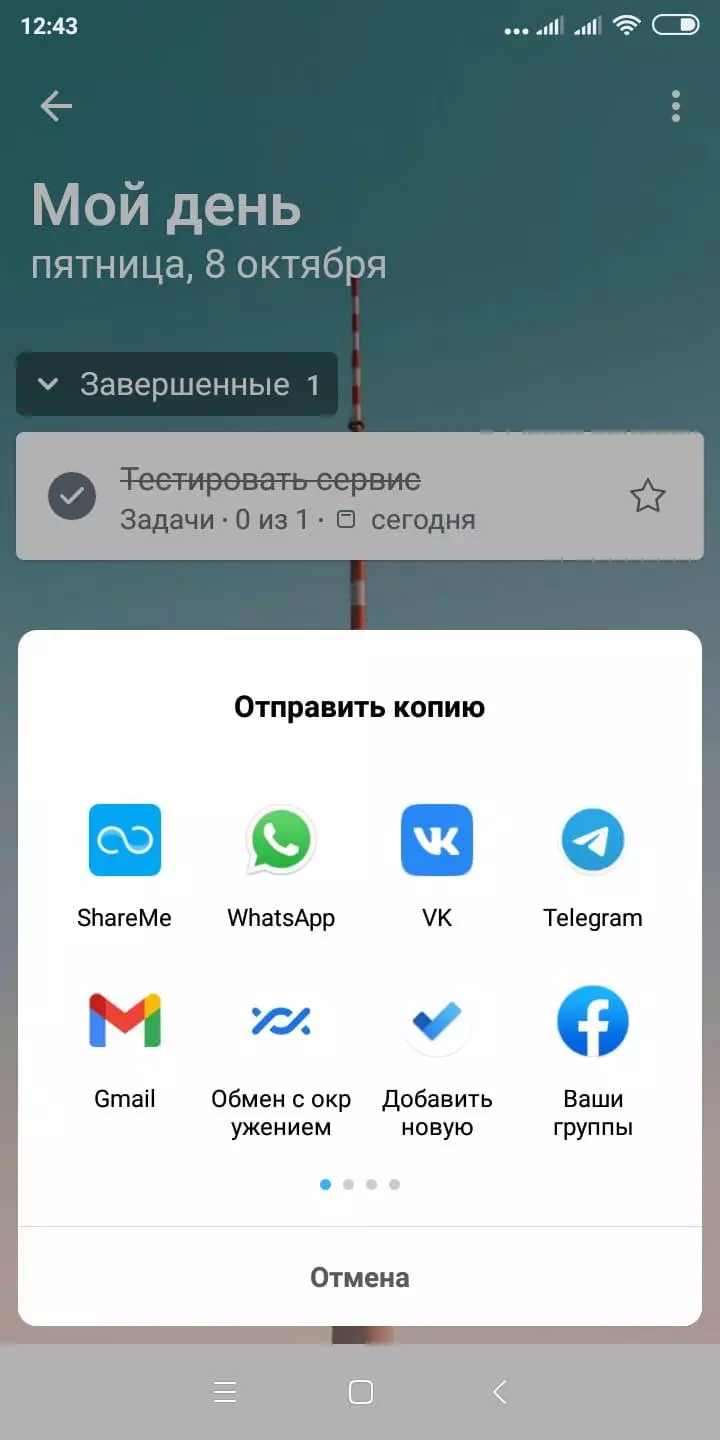
Напоминание сработало, но уведомление на главном экране смартфона не появилось. Около приложения появилась красная «1», и для просмотра задачи в него потребовалось зайти. Задачу можно завершить или отложить.
Чтобы пометить, что она выполнена, надо нажать на кружочек слева.
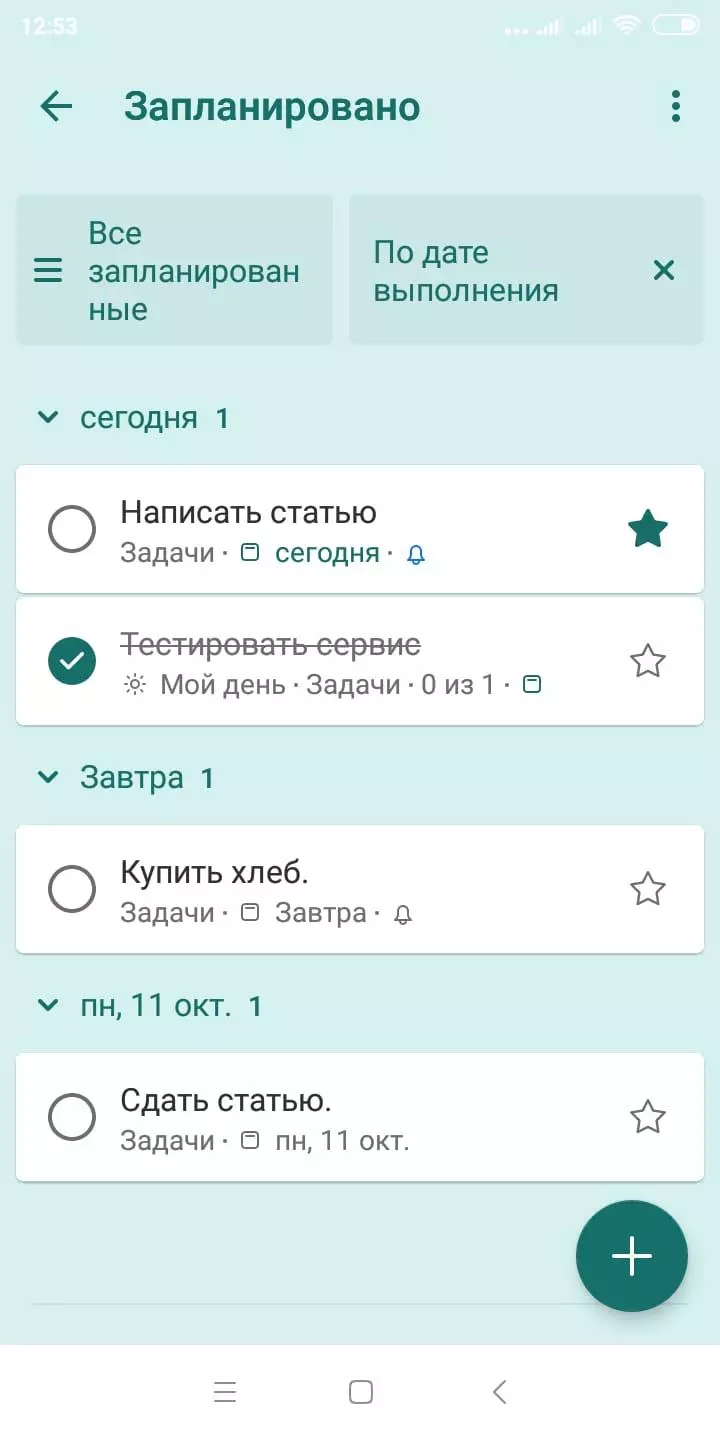
Вывод: мне показалось неудобным отсутствие встроенного календаря в списке. Так сложнее распределять свои силы и планировать задачи по дням недели.
Плюсы и минусы
- Бесплатность.
- Много тем.
- Создание задач из упоминаний в электронных письмах.
- Добавление файлов.
- Возможность устанавливать повторяющиеся задачи.
- Возможность отправлять копии задач на электронную почту или в мессенджеры.
- Невозможно назначить несколько исполнителей на выполнение задачи.
- Задачи на текущий день автоматически не отображаются в списке «Мой день».
- Если задача просрочилась, пока вы не зайдете в приложение – не узнаете об этом.
- Нет возможности открыть календарь и вручную внести задачи. Поэтому неудобно планировать по дням недели. Запланированные задачи можно посмотреть только в списке «Запланировано», где они отображаются списком.
Бумага и ручка
Бумага и ручка неизменно остаются самым доступным инструментом для планирования своего времени и дел. И все больше людей возвращаются обратно в реальный мир к физическим вещам, пройдя все круги виртуального в поисках наиболее подходящего для себя планировщика задач и времени.
Доказано, что когда человек пишет от руки, мозг в процессе написания обрабатывает переносимую на бумагу информацию и она откладывается в памяти, тогда как печатание куда более машинально. То есть, зафиксировав запланированное на бумаге, вы автоматически делаете бэкап в мозг и, возможно, функция напоминания извне уже будет не нужна.
Bullet Journaling
Можно вернуться к бумажному планировщику, а можно попробовать метод Bullet Journal. Все, что для этого нужно — размеченный точками блокнот, пишущие принадлежности и немного времени, чтобы освоить нехитрые правила ведения бумажного планировщика.












